Ноутбуки – неотъемлемая часть нашей повседневной жизни. Они позволяют нам работать, учиться, развлекаться и оставаться на связи в любое время и в любом месте. Именно поэтому, когда с их работой возникают проблемы, это может оказаться довольно разочаровывающим и даже страшным. Одна из таких проблем – когда ноутбук включается, а монитор не работает. Почему это происходит и как ее решить?
Во-первых, стоит отметить, что подобная проблема может возникнуть по разным причинам. Одной из основных причин является неисправность жидкокристаллического дисплея, из которого состоит монитор ноутбука. Если дисплей поврежден или сломан, он может не показывать изображение или не включаться вообще. Также монитор может не работать из-за поломки или ошибки в коннекторе, к которому подключается видеокарта или кабель монитора.
Однако, не стоит паниковать, если столкнулись с подобной проблемой. Есть несколько шагов, которые можно предпринять для попытки решения проблемы на собственном устройстве. Во-первых, стоит попробовать перезагрузить ноутбук. Часто проблема может быть связана с программными ошибками или конфликтами, которые могут быть устранены путем перезагрузки. Если это не помогает, можно проверить кабель, соединяющий ноутбук с монитором, и удостовериться, что он надежно прикреплен с обеих сторон. Также стоит обратить внимание на то, чтобы на мониторе были выбраны правильные настройки входного сигнала.
Почему ноутбук включается, а монитор не работает?

Если ваш ноутбук включается, но монитор не работает, это может быть вызвано несколькими причинами.
Первым делом, проверьте подключение кабеля между ноутбуком и монитором. Убедитесь, что кабель надежно подсоединен к обоим устройствам. Если кабель не подключен должным образом, монитор не сможет получить сигнал от ноутбука.
Далее, проверьте, включен ли ваш монитор. Убедитесь, что кнопка питания на мониторе нажата и индикатор питания горит. Если монитор не включен, он не будет отображать изображение с ноутбука.
Если все подключения и настройки монитора верны, проблема может быть связана с драйверами графической карты. Попробуйте обновить драйверы графической карты на вашем ноутбуке. Вы можете скачать последние версии драйверов с официального сайта производителя ноутбука или графической карты. Обновленные драйверы могут решить проблему и позволить монитору работать правильно.
Если после всех проверок и обновлений проблема не решена, возможно, проблема заключается в самом мониторе. Попробуйте подключить ноутбук к другому монитору или телевизору, чтобы проверить, работает ли монитор нормально. Если другой монитор работает, то проблема скорее всего связана с вашим первоначальным монитором и вам может потребоваться обратиться к специалистам для ремонта или замены.
В случае, если другой монитор или телевизор также не работают с вашим ноутбуком, проблема, возможно, в самом ноутбуке. В этом случае вам также может потребоваться обратиться к специалистам, чтобы диагностировать и исправить неполадку.
Причины и решение проблемы

Если ваш ноутбук включается, но монитор не работает, возможно это вызвано несколькими причинами:
- Повреждение экрана. Если экран ноутбука был поврежден или разбит, это может привести к неработоспособности монитора. В этом случае необходимо заменить экран или обратиться к специалисту для его ремонта.
- Проблемы с графическим адаптером. Неисправность графического адаптера или его драйверов может привести к отсутствию изображения на мониторе. Попробуйте обновить драйверы или переустановить графический адаптер.
- Проблемы с подключением. Убедитесь, что кабель HDMI или VGA, соединяющий ноутбук с монитором, правильно подключен и не поврежден. Попробуйте проверить подключение с помощью другого кабеля.
- Проблемы с питанием монитора. Проверьте, что монитор подключен к источнику питания и включен. Попробуйте также перезагрузить монитор.
- Неисправность монитора. Если все вышеперечисленные причины и решения не помогли, возможно монитор сам по себе имеет дефект. В этом случае придется обратиться к специалисту или заменить монитор.
В любом случае, если ваш ноутбук включается, но монитор не работает, рекомендуется обратиться к профессионалу, чтобы точно определить причину проблемы и произвести ремонт или замену необходимых компонентов.
Неисправность видеокарты

Если видеокарта не совместима с ноутбуком или устройство работает на устаревших драйверах, то монитор может не получать сигнал от видеокарты. В таком случае необходимо обновить драйвера видеокарты или заменить устройство на более совместимое.
Если после обновления драйверов все еще возникает проблема, то видеокарта может быть поломана. Отказ видеокарты может быть вызван повреждением ее компонентов или неполадками в системе охлаждения. В таком случае рекомендуется обратиться к специалисту для диагностики и ремонта видеокарты.
Также стоит учитывать возможность того, что проблема может быть связана не с самой видеокартой, а с кабелем, который соединяет видеокарту с монитором. Проверьте состояние кабеля и убедитесь, что он надежно подключен к обоим устройствам.
В любом случае, если монитор не работает при включенном ноутбуке, необходимо тщательно проверить все компоненты и действия, связанные с видеокартой, чтобы исключить возможные неисправности и найти оптимальное решение проблемы.
Отключение монитора

Отключение монитора может быть вызвано несколькими причинами:
- Плохое качество кабеля или проблемы с его подключением. Проверьте, чтобы все кабели были надежно подключены и не имели видимых повреждений. Попробуйте заменить кабель, чтобы убедиться, что проблема не связана с ним.
- Проблемы с видеокартой. Убедитесь, что видеокарта работает должным образом и не требует обновления драйверов. Если у вас есть возможность, попробуйте подключить монитор к другому устройству, чтобы исключить возможный дефект видеокарты.
- Проблемы с питанием. Проверьте, что кабель питания монитора надежно подключен к розетке. Убедитесь, что монитор получает напряжение, проверив его на другом устройстве.
- Настройки монитора. Проверьте настройки монитора, чтобы убедиться, что он правильно подключен и выбран как основной источник входного сигнала. Попробуйте сбросить настройки монитора к заводским значениям, если это возможно.
- Монитор неправильно подключен к ноутбуку. Проверьте, что кабель монитора правильно подключен к ноутбуку и нет никаких видимых повреждений на разъемах. Попробуйте подключить другой монитор к ноутбуку, чтобы исключить возможную проблему с портом.
Если проблема с отключением монитора не устраняется при выполнении этих шагов, рекомендуется обратиться за помощью к специалисту или производителю устройства.
Проблемы с подключением
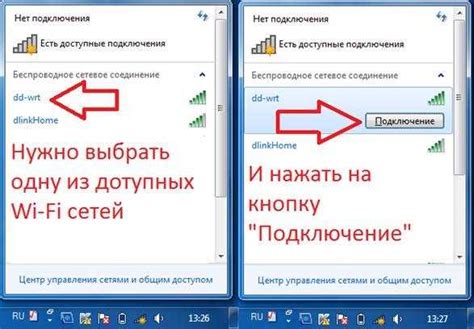
Возможны случаи, когда причина неработающего монитора кроется в проблемах с подключением. Вот некоторые из них:
| 1. | Разъемы не вставлены должным образом. |
| 2. | Кабель VGA, HDMI или DisplayPort поврежден или имеет обрыв. |
| 3. | Монитор подключен к неправильному порту на ноутбуке. |
| 4. | Порт HDMI или VGA на ноутбуке не работает. |
| 5. | Настройки экрана не соответствуют подключенному монитору. |
Для решения проблем с подключением рекомендуется:
- Убедитесь, что все разъемы надежно подключены и не повреждены.
- Попробуйте заменить кабель на новый или проверить его на работоспособность.
- Проверьте настройки в разделе "Экран" или "Дисплей" в настройках операционной системы.
- Если ноутбук имеет несколько портов для подключения монитора, попробуйте использовать другой порт.
- Если проблема не устранена, возможно, потребуется обратиться к специалисту для диагностики и ремонта ноутбука.



